Bezier Oluşturma
Bezier komutu projede bezier eğrisi oluşturur. Birden fazla nokta tanımlanarak bezier eğri tasarımı yapılır.
Bezier Komutunun Yeri
Mimari Programda
Ribbon menü Çizimler sekmesi İlkel Objeler başlığı altından ulaşabilirsiniz.
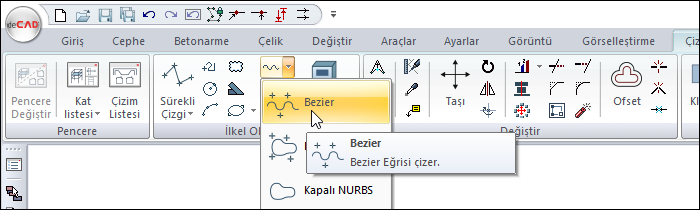
Statik Programda
Ribbon menü Çizimler sekmesi İlkel Objeler başlığı altından ulaşabilirsiniz.
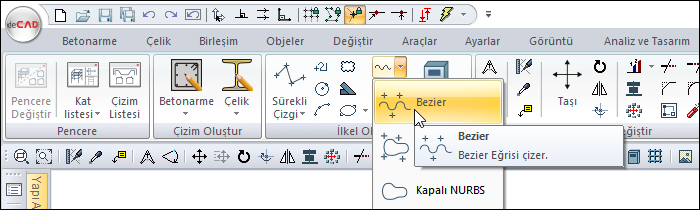
İşlem Adımları
Ribbon menüde Bezier ikonunu tıklayın.
Çizim alanında farenin sol tuşu ile tıklayarak istediğiniz sayıda nokta belirleyin.
Noktaları belirledikçe, noktaların konumuna göre Bezier eğrisi de şekillenecektir.
Eğri çizimini bitirmek için farenin sağ tuşunu tıklayın.
İşlem adımı |
|---|
Bezierin ilk noktasının belirlenmesi  |
Bezierin ikinci noktasının belirlenmesi 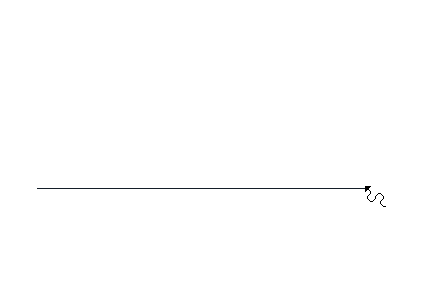 |
Bezierin üçüncü noktasının belirlenmesi 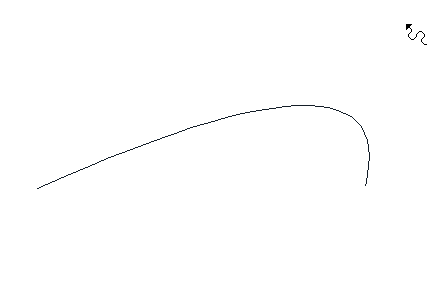 |
Bezierin dördüncü noktasının belirlenmesi 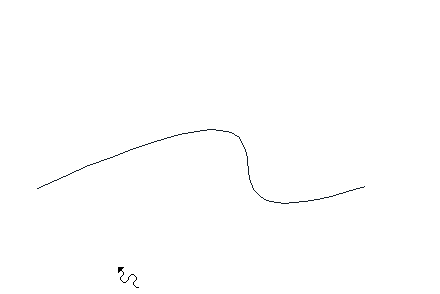 |
Bezierin oluşması 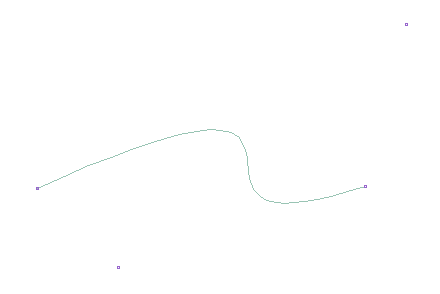 |
Bezier Ayarları Diyaloğunun Yeri
Bezier Komutu Ayarları
Bezier komutu çalıştırıldıktan sonra ekrana gelen Eğriler yardımcı toolbarında Ayarlar ikonuna tıklayarak ulaşabilirsiniz.
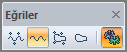
Bezier Obje Ayarları
Ayarlarına girmek istediğiniz bezieri seçin farenin sağ tuşuna tıklayarak açılan menüden Özellikler satırına tıklayın.
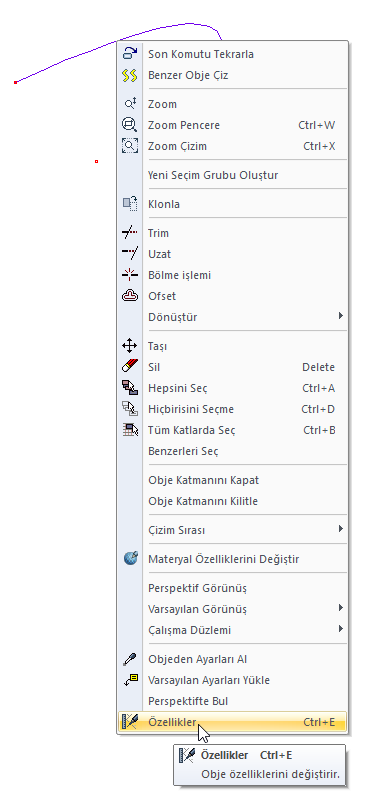
Bezier Ayarları
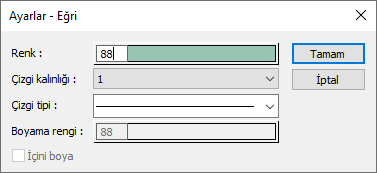
Özellikler |
|---|
Renk  Çizginin rengini ayarlar. Renk kutucuğu tıklandığında açılan pencereden uygun renk seçilir. |
Çizgi kalınlığı  Çizgi kalınlığı seçilir. Kutucuğun yanındaki aşağı ok butonu tıklandığında açılan listeden uygun kalınlık seçilir. Burada seçilen kalınlık sadece ekranda geçerlidir. Çizim çıktılarına etki etmez. |
Çizgi tipi  Çizgi tipi seçilir. Kutucuğun yanındaki aşağı ok butonu tıklandığında açılan listeden uygun çizgi tipi seçilir. |
Sonraki Konu
